
마우스와 터치 패드가 작동을 멈추거나 마우스와 키보드간에 앞뒤로 움직이는 것에 지겨운 경우 마우스 키를 사용하여 키보드의 키를 사용하여 화면의 커서를 화면에서 이동할 수 있습니다.
Windows 11에서 마우스 키를 사용하도록 설정하는 방법
키보드를 사용하여 커서를 이동하기 전에 마우스 키 기능을 활성화해야합니다. 첫째, 그를 엽니 다 설정 응용 프로그램 작업 표시 줄에서 시작 단추를 마우스 오른쪽 버튼으로 클릭 한 다음 나타나는 메뉴에서 "설정"을 클릭하십시오.
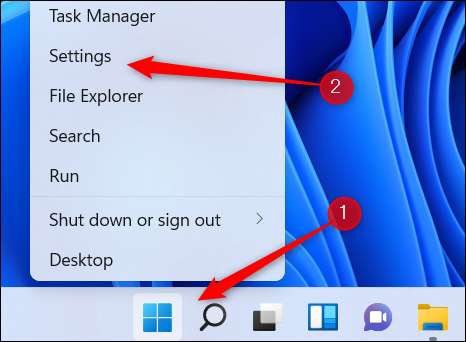
그런 다음 왼쪽 창의 맨 아래 근처의 "액세스 가능성"을 클릭하십시오.
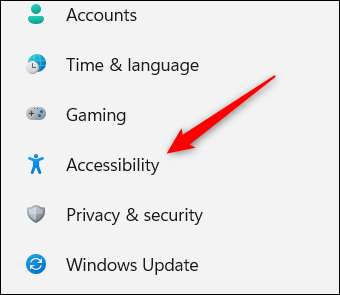
접근성 화면에서 아래로 스크롤하여 상호 작용 그룹에서 "마우스"를 클릭하십시오.
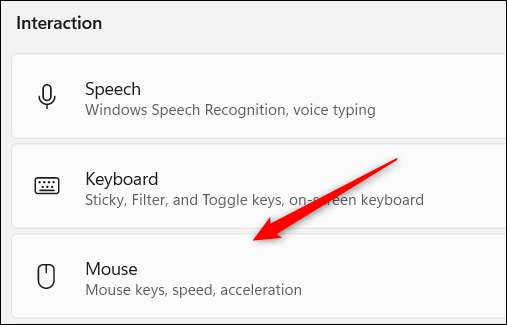
그런 다음 "마우스 키"옆의 슬라이더를 "On"위치로 전환합니다.
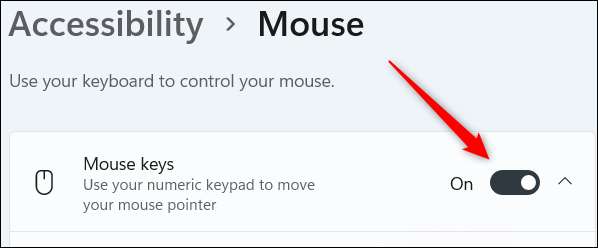
또는 마우스가 작동하지 않지만 마우스 키 (또는 바로 가기를 좋아하는 경우)를 사용하려면 Alt + Shift + Num Lock을 눌러 마우스 키가 표시되면 묻는 팝업 메시지를 누릅니다. "예"를 클릭하거나 Enter 키를 누릅니다.
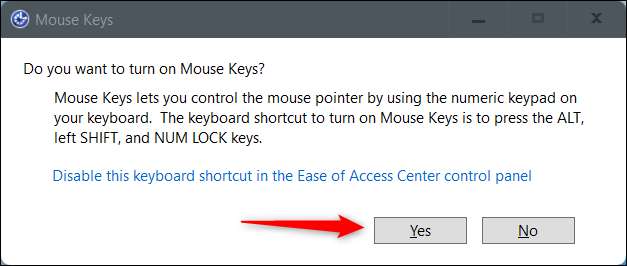
일단 켜져 있으면 다음과 같은 마우스 키 설정을 조정할 수 있습니다.
- Num Lock이 켜져있을 때만 마우스 키를 사용하십시오.
- 작업 표시 줄에 마우스 키 아이콘을 표시합니다.
- Ctrl 키를 누른 상태에서 Shift 키가 커서 속도를 늦추려면 Shift 키를 누릅니다.
각 옵션 옆에있는 상자를 선택하여 활성화하십시오.

또한 각 옵션의 슬라이더를 각각 오른쪽 또는 왼쪽의 슬라이더를 클릭하고 끌어서 마우스 키의 속도와 가속도를 높일 수도 있습니다.
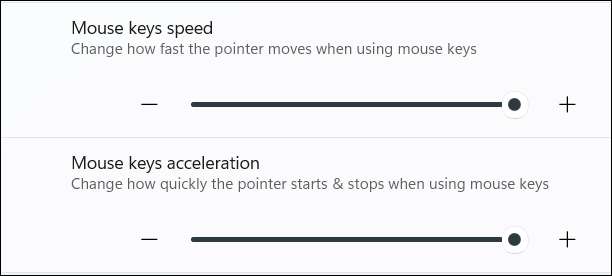
마우스 키가 사용 가능하며 설정이 원하는대로 조정되면 키보드를 사용하여 커서를 이동하고 항목을 선택하고 주위를 이동할 수도 있습니다.
커서 이동
여기에 커서를 이동 시키려면 누르기 위해 필요한 것입니다.
| 커서 방향 | 열쇠 |
| 위로 | 8. |
| 아래에 | 2 |
| 왼쪽 | 4. |
| 오른쪽 | 6. |
| 위와 왼쪽 | 7. |
| 위와 맞아 | 9. |
| 아래쪽과 왼쪽 | 1 |
| 아래쪽과 오른쪽 | 삼 |
항목을 클릭하십시오
마우스 키를 사용하여 항목을 클릭하면 먼저 활성 버튼이 될 마우스 버튼 (왼쪽 또는 오른쪽)을 먼저 선택해야 할 것처럼 약간 까다로울 수 있습니다. 마우스 버튼을 활성화하려면 해당 키를 누르십시오.
| 마우스 버튼 | 열쇠 |
| 왼쪽 | 앞으로 슬래시 (/) |
| 오른쪽 | 마이너스 (-) |
| 둘 다 | 별표 (*) |
선택한 마우스 버튼은 변경 될 때까지 활성 상태로 유지됩니다. 마우스 버튼이 활성화 된 마우스에 따라 다음을 수행 할 수 있습니다.
| 동작 | 열쇠 |
| 왼쪽 클릭 |
커서를 항목 위에 마우스를 올리고 5를 누릅니다
(왼쪽 버튼이 활성화되어야 함) |
| 마우스 오른쪽 버튼으로 클릭 |
커서를 항목 위에 마우스를 올리고 5를 누릅니다
(오른쪽 버튼이 활성화되어야 함) |
| 더블 클릭 |
항목 위에 커서를 가져와 플러스 (+)를 누릅니다.
(왼쪽 버튼이 활성화되어야 함) |
드래그 앤 드롭 항목
마우스 키를 사용하여 항목을 드래그 앤 드롭 할 수도 있습니다.
| 동작 | 열쇠 |
| 항목을 드래그하십시오 | 커서를 항목 위로 이동하고 0을 누른 후 키를 사용하여 커서를 이동하여 항목을 드래그하십시오. |
| 항목을 떨어 뜨리십시오 | 항목을 삭제하려는 화면의 위치를 탐색 한 다음 기간 (.)을 누릅니다. |
마우스 키는 잠시 동안 주변에있었습니다 (여전히 Windows 10에서 마우스 키를 사용하십시오 ) Windows에서는 여전히 훌륭한 접근성 기능입니다. 조금 일을 향하고 싶다면, 당신은 또한 변경할 수 있습니다. 마우스 포인터 크기와 스타일 , 뿐만 아니라 색상 ...에
관련된: Windows 11에서 마우스 포인터 크기 및 스타일을 변경하는 방법






